VIDEO: Sortirajte kanale na uređaju Sony Bravia
Kako pronaći funkciju sortiranja
1. Pritisnite gumb za početak
Pritisnite gumb za početak na daljinskom upravljaču za pristup postavkama.

2. Krećite se pomoću tipki sa strelicama.
Toshiba 46WL768 televizor ne samo da impresionira svojim briljantnim ...
Zatim koristite tipku sa strelicom udesno ili ulijevo dok ne dođete do stavke izbornika "Postavke".
3. Idite na analogne i digitalne postavke
Sada pritisnite tipku sa strelicom gore ili dolje. dolje dok se ne pojave stavke izbornika "analogne postavke" i "digitalne postavke".

4. Odaberite analogni ili digitalni
Ovisno o tome želite li primati kanale na svom televizijskom analognom ili digitalnom, ostanite pri polju "analogne postavke" ili Označite "digitalne postavke" i pritisnite okruglu tipku Enter na sredini okrugle upravljačke površine.

5. Odaberite stavku izbornika "Organiziranje programa".
Otvara se podizbornik u kojem ponovno pomoću tipki sa strelicama dolazite do stavke izbornika "Organiziranje programa".
6. Pozovite trenutni popis programa
Pritisnite tipku Enter, tada ćete vidjeti trenutni popis programa. Sada možete sortirati kanale Sony Bravia i odabrati njihov redoslijed.
Ovako se mogu sortirati kanali Sony Bravia
1. Odaberite broj kanala programa koji želite premjestiti
Pomoću unaprijed postavljenih brojeva stanica pomoću daljinskog upravljača unesite trenutni broj postaje koju želite premjestiti na drugo mjesto.
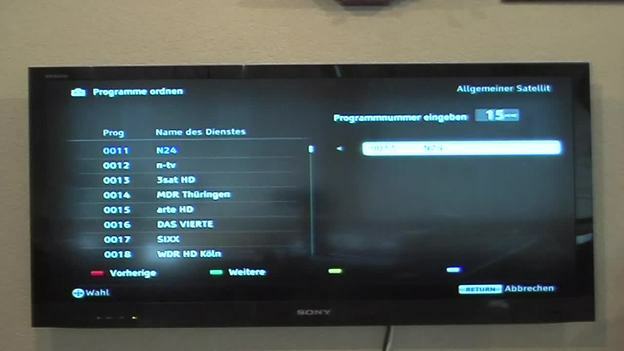
2. Označi stanicu
Pričekajte da se odgovarajuća postaja nađe na vrhu popisa i pritisnite Enter. Odabrana stanica tada se pojavljuje na desnoj strani zaslona. (Ako ste slučajno odabrali pogrešnu stanicu, ovaj postupak možete poništiti tipkom "Return".).
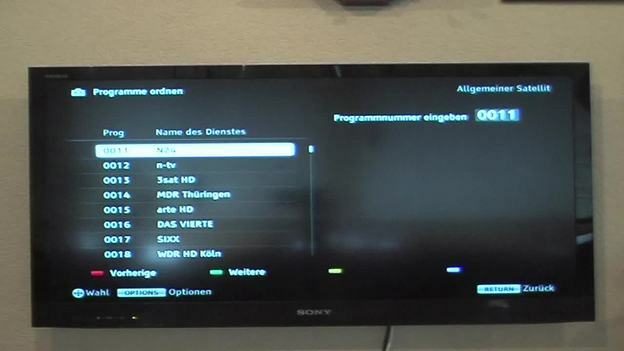
Sada unesite mjesto na kojem želite da se nalazi odabrana postaja i ponovno pritisnite tipku Enter. Tada ćete s lijeve strane vidjeti da je postaja premještena na željeno mjesto.
4. Nastavite sa svim postajama koje želite
Na taj način nastavljate sa svim daljnjim kanalima sve dok narudžba ne bude točno onakva kakvu biste željeli.
5. Obratite pozornost na novi poredak preostalih postaja
Međutim, imajte na umu da će program koji premjestite na jednu od prednjih pozicija pomaknuti sve sljedeće programe za jedan položaj unatrag. Stoga je najbolje stvoriti popis prije nego sortirate kanale Sony Bravia, a zatim početi na poziciji 1.
6. Pozovite upute za uporabu
Ako želite izvršiti daljnja podešavanja na Sony Bravia, upute za to pronaći ćete izravno na svom uređaju pritiskom na gumb "I-Manual". Jer više ne možete dobiti priručnik na papiru. Kako izvršiti različite postavke opisano je u poglavlju "Korištenje izbornika Početna".
Sony Bravia postiže bodove s pojednostavljenom funkcijom sortiranja
Sony Bravia serija nudi jednostavnu funkciju sortiranja, koju dodatno olakšava automatsko pretraživanje. Stoga ćete se vrlo brzo snaći.

